كيفية إزالة YouTube من التلفزيون الذكي
منوعات / / April 06, 2023
التلفزيون الذكي يشبه التلفزيون العادي تمامًا ولكنه مختلف قليلاً. كما هو الحال في التلفزيون العادي ، يمكنك توصيل الكابل الخاص بك بمشاهدة القنوات ، ويمكن فعل الشيء نفسه مع التلفزيون الذكي. ولكن إذا قمت بتوصيل تلفازك الذكي بالإنترنت ، فسيصبح تلفزيونك الذكي مثل هاتفك الذكي ، حيث يمكنك استخدام التطبيقات لمشاهدة العروض والأفلام ومقاطع الفيديو والصور. تم تثبيت YouTube مسبقًا على كل تلفزيون ذكي تقريبًا ، سواء كان يعمل بنظام التشغيل Android OS أو Tizen OS أو أي نظام تشغيل آخر. التطبيقات المثبتة مسبقًا هي تلك التطبيقات التي لا يمكنك إلغاء تثبيتها تمامًا مثلما تقوم بإلغاء تثبيت تطبيقات الطرف الثالث ، ولكن هناك طريقة يمكنك إزالتها. إذا كنت تريد معرفة كيفية حذف التطبيقات المثبتة مسبقًا ، مثل YouTube ، على تلفزيون Samsung الذكي ، فستوجهك هذه المقالة إلى ذلك. سيوجهك أيضًا في خطوات حول كيفية إزالة YouTube من التلفزيون الذكي وإزالة حساب YouTube من التلفزيون عن بُعد.

جدول المحتويات
- كيفية إزالة YouTube من التلفزيون الذكي
- هل يمكنني إزالة YouTube من التلفزيون الذكي؟
- هل يمكنني إزالة YouTube من Android TV؟
- كيفية إزالة YouTube من التلفزيون الذكي؟
- كيفية إزالة حساب YouTube من التلفزيون باستخدام الهاتف؟
- كيفية إزالة حساب YouTube من التلفزيون عن بعد؟
- كيف يمكنني حذف التطبيقات المثبتة مسبقًا على تلفازي الذكي؟ كيفية حذف التطبيقات المثبتة مسبقًا على التلفزيون الذكي؟
- لماذا لا يمكنني حذف التطبيقات على Samsung Smart TV؟
- كيف تحذف التطبيقات المثبتة مسبقًا على تلفزيون سامسونج الذكي؟
كيفية إزالة YouTube من التلفزيون الذكي
لا يمكنك إجراء مكالمات من التلفزيون الذكي ، ولكن يمكنك استخدام تطبيقات مثل YouTube و Netflix و Prime Videos والتطبيقات الأخرى لمشاهدة المحتوى. يعتمد كل تلفزيون ذكي تقريبًا على نظام التشغيل Android ، ويأتي كل تلفزيون ذكي مع تطبيقات مثبتة مسبقًا لتوفير الوظائف الأساسية. YouTube هو أحد تطبيقات النظام في معظم أجهزة التلفزيون الذكية حول العالم. استمر في القراءة للعثور على الخطوات التي تشرح كيفية إزالة YouTube من التلفزيون الذكي بالتفصيل مع الرسوم التوضيحية المفيدة لفهم أفضل.
هل يمكنني إزالة YouTube من التلفزيون الذكي؟
نعم، يمكنك إزالة YouTube من Smart TV. يمكنك إزالة YouTube من إعدادات تطبيق Smart TV. إذا كان YouTube تطبيقًا مثبتًا مسبقًا وغير قابل للإزالة في تلفزيونك الذكي ، فلا يمكنك إزالته بسهولة. ولكن لا يزال بإمكانك ذلك ، ولكن إذا لم يكن YouTube مثبتًا مسبقًا ، فستحتاج إلى الانتقال إلى قسم التطبيقات على التلفزيون الذكي الخاص بك وتحديد YouTube وإلغاء تثبيته.
هل يمكنني إزالة YouTube من Android TV؟
لا، لا يمكنك إزالة YouTube من Android TV. YouTube هو أحد التطبيقات المثبتة مسبقًا على Android TV المدمجة ، ولا يمكنك إزالته تمامًا كما تزيل أي تطبيقات أخرى تم تنزيلها. بمساعدة من جسر تصحيح Android، يمكنك الوصول إلى جوهر Android TV ، ومن الجوهر ، يمكنك إزالة أي تطبيقات مثبتة مسبقًا. لإزالة YouTube من Android TV ، يمكنك اتباع الخطوات المذكورة في العنوان كيفية إزالة YouTube من التلفزيون الذكي.
كيفية إزالة YouTube من التلفزيون الذكي؟
لمعرفة كيفية إزالة YouTube من Smart TV ، ما عليك سوى اتباع الخطوات التالية:
ملحوظة: تأكد من تمكين خيارات Developer على تلفزيونك الذكي.
1. قم بتشغيل ملف تلفزيون ذكي وتذهب إلى إعدادات المطور.
2. ثم، شغله ال تصحيح أخطاء USB خيار.
3. انتقل إلى الشبكات والإنترنت> شبكة WiFi متصلة.
4. لاحظ شبكات Wi-Fi الخاصة بك عنوان IP.
5. الآن ، قم بتنزيل وتثبيت ملف ADB AppControl برنامج على جهاز الكمبيوتر الخاص بك.
6. قم بتشغيل ملف ADB AppControl وأوافق على جميع الشروط.
7. اكتب ال عنوان IP من Smart TV الخاص بك في الزاوية اليمنى العليا التي أشرت إليها سابقًا.
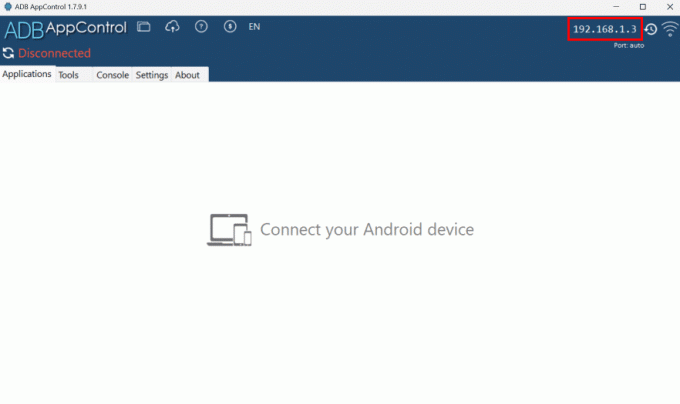
8. بمجرد توصيل التلفزيون الذكي الخاص بك ، سترى كل ملفات تطبيقات من Smart TV الخاص بك على جهاز الكمبيوتر.
9. حدد ملف موقع YouTube التطبيق من القائمة.
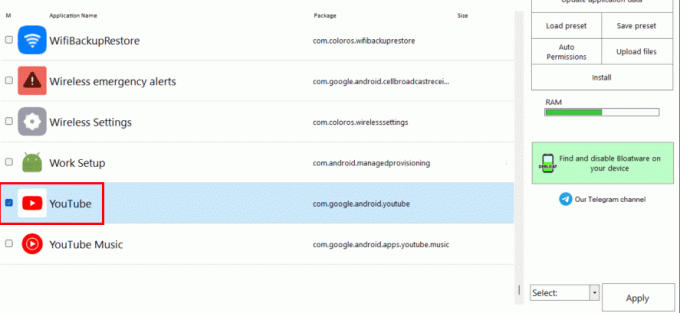
10. اضغط على إلغاء>يتقدم خيار.

11. اضغط على نعم خيار من مربع الحوار لإزالة تطبيق YouTube تمامًا من التلفزيون الذكي الخاص بك.

هذه هي طريقة إزالة YouTube من التلفزيون الذكي.
اقرأ أيضا: كيفية مسح ذاكرة التخزين المؤقت على تلفزيون سامسونج
كيفية إزالة حساب YouTube من التلفزيون باستخدام الهاتف؟
ان تعرف كيف إزالة حساب YouTube من التلفزيون باستخدام الهاتف ، اتبع الخطوات الموضحة أدناه:
ملحوظة: الخطوات التي يتم إجراؤها أدناه خاصة بأجهزة Android و iOS.
1. افتح ال متصفح الهاتف على هاتفك وقم بزيارة صفحة تسجيل الدخول إلى Google.
2. ادخل بريد إلكتروني أو رقم التليفون واضغط على التالي خيار.
3. ادخل كلمة المرور واضغط على التالي خيار.
4. بمجرد تسجيل الدخول ، انقر فوق ملف حماية علامة التبويب من الأعلى.

5. ثم اسحب لأسفل إلى ملف أجهزتك قسم واضغط على إدارة جميع الأجهزة.
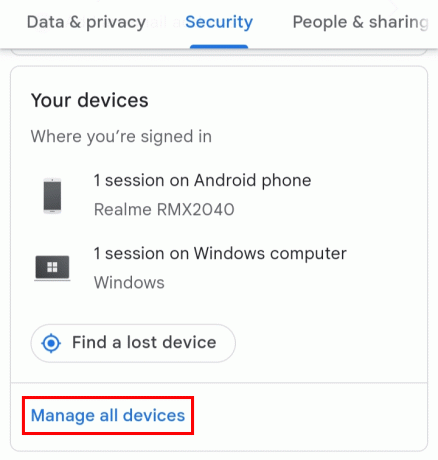
6. انقر على تلفزيونك الذكي من القائمة.
7. اضغط على خروج الخيار أدناه.
8. انقر على خروج من مربع الحوار لإزالة حساب YouTube من التلفزيون.
هذه هي الطريقة التي يمكنك بها إزالة حساب YouTube من التلفزيون عن بُعد باستخدام الهاتف.
كيفية إزالة حساب YouTube من التلفزيون عن بعد؟
لمعرفة كيفية إزالة حساب YouTube من التلفزيون عن بُعد ، ما عليك سوى اتباع الخطوات المذكورة أدناه:
1. قم بزيارة صفحة تسجيل الدخول إلى Google على متصفح الكمبيوتر / الكمبيوتر المحمول.
2. ادخل بريد إلكتروني أو رقم التليفون وانقر على التالي خيار.
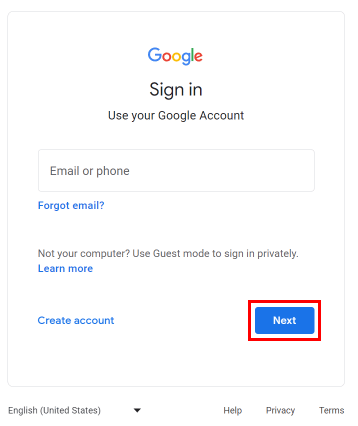
3. ادخل كلمة المرور وانقر على التالي خيار.
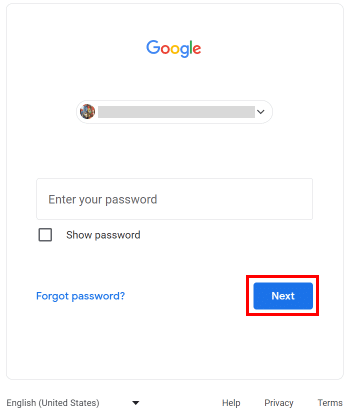
4. بمجرد تسجيل الدخول ، انقر فوق حماية علامة التبويب من الجزء الأيمن.
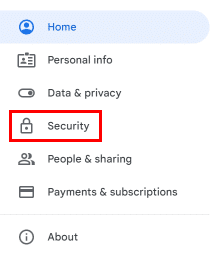
5. قم بالتمرير لأسفل وانقر فوق إدارة جميع الأجهزة من قسم أجهزتك.
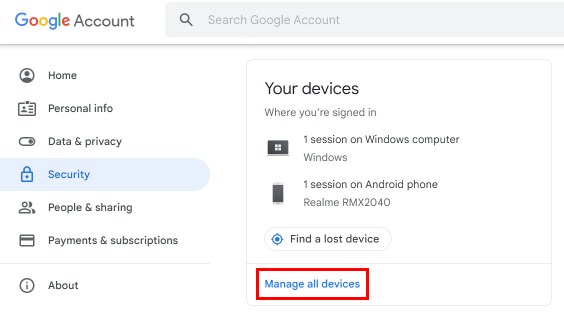
6. انقر فوق تلفزيونك الذكي من القائمة.
7. اضغط على خروج الخيار أدناه.
8. انقر فوق خروج من مربع الحوار لإزالة حساب YouTube من التلفزيون.
اقرأ أيضا: كيفية حظر قناة يوتيوب على التلفزيون
كيف يمكنني حذف التطبيقات المثبتة مسبقًا على تلفازي الذكي؟ كيفية حذف التطبيقات المثبتة مسبقًا على التلفزيون الذكي؟
لمعرفة كيفية حذف التطبيقات المثبتة مسبقًا على Smart TV ، ما عليك سوى اتباع الخطوات التالية:
1. قم بتشغيل ملف تلفزيون ذكي.
2. انتقل إلى إعدادات المطور و شغله ال تصحيح أخطاء USB خيار.
3. من الإعدادات ، اختر الشبكات والإنترنت.
4. حدد ملف شبكة WiFi متصلة ولاحظ شبكة WiFi عنوان IP.
5. قم بتثبيت وفتح ملف ADB AppControl برنامج على جهاز الكمبيوتر الخاص بك.
6. دخول عنوان IP من التلفزيون الذكي الخاص بك في الزاوية اليمنى العليا.
7. ثم اختر ملف المطلوب المثبت مسبقًا من القائمة.
8. من الخيار في أسفل اليمين حدد إلغاء>يتقدم خيار.

9. اضغط على نعم خيار من مربع الحوار لإزالة تطبيق YouTube تمامًا من التلفزيون الذكي الخاص بك.

هذه هي الطريقة التي يمكنك بها إزالة التطبيقات المثبتة مسبقًا على التلفزيون الذكي.
لماذا لا يمكنني حذف التطبيقات على Samsung Smart TV؟
فيما يلي بعض الأسباب التي تجعلك لا تستطيع حذف التطبيقات على Samsung Smart TV:
- التطبيق الذي تحاول حذفه هو تطبيق مثبت مسبقًا.
- قد يكون هناك خطأ أو خلل في إعادة تشغيل Samsung Smart TV الخاص بك والتحقق منه.
- لم تقم بتمكين وضع المطور لحذف التطبيقات المثبتة مسبقًا.
- قد يحدث أن التطبيق يعمل في الخلفية بينما تحاول حذفه.
اقرأ أيضا: ما هي مزايا وعيوب التلفزيون الذكي؟
كيف تحذف التطبيقات المثبتة مسبقًا على تلفزيون سامسونج الذكي؟
لمعرفة كيفية حذف التطبيقات المثبتة مسبقًا على Samsung Smart TV ، ما عليك سوى اتباع الخطوات التالية:
1. قم بتشغيل ملف تلفزيون سامسونج الذكي.
2. حدد ملف رقم 5زر من جهاز التحكم عن بعد لفتح خيارات المطورين.
3. شغله وضع المطور واختر نعم.
4. اضغط مع الاستمرار على زر الطاقة على الخاص بك جهاز التحكم لمدة 2 ثانية.
5. بمجرد تشغيل التلفزيون مرة أخرى ، حدد تطبيقات من الشاشة الرئيسية.

6. حدد ملف المطلوب مثبت مسبقًابرنامج تريد حذفه.
7. انتقل إلى الخيارات الموجودة أسفل التطبيق المحدد وحدد اختبار Deep Link> إلغاء.
8. سوف اختبار الارتباط العميق يُمكَِن خيار الحذف. حدد ملف يمسح الخيار أسفل التطبيق.
9. اختر ال يمسح خيار لحذف التطبيق نهائيًا.
إذا لم يتم تمكين خيار الحذف ، فإن الخيار الوحيد هو إعادة تعيين جهاز التلفزيون. هذه هي طريقة حذف التطبيقات المثبتة مسبقًا على Samsung Smart TV.
مُستَحسَن:
- كيفية إعادة نشر مقاطع فيديو TikTok
- ما هي القناة ديسكفري على DirecTV؟
- كيفية توصيل هاتف Samsung بالتلفزيون باستخدام HDMI
- ما الفرق بين Smart TV و Android TV؟
لذا نأمل أن تكون قد فهمت كيفية إزالة YouTube من التلفزيون الذكي مع الخطوات التفصيلية لمساعدتكم. يمكنك إخبارنا بأي استفسارات أو اقتراحات حول أي موضوع آخر تريد منا كتابة مقال عنه. قم بإسقاطها في قسم التعليقات أدناه حتى نعرف.

بيت ميتشل
بيت هو كاتب رئيسي في TechCult. بيت يحب كل ما يتعلق بالتكنولوجيا وهو أيضًا صانع أعمال متشوق في القلب. لديه عشر سنوات من الخبرة في كتابة الإرشادات والميزات وأدلة التكنولوجيا على الإنترنت.



